
PrivaZer je bezplatný vysoce specializovaný program určený k čištění systému Windows. Program nemá další funkce, jako je odinstalační program, analyzátor místa na disku, působivý seznam vylepšení atd., Ale nabízí rozsáhlé funkce speciálně pro čištění počítačů se systémem Windows. Budeme o ní mluvit podrobně o metodách její práce níže..
1. O společnosti PrivaZer
Kromě standardního seznamu čistších funkcí - mazání dočasných a nepoužívaných souborů, čištění systémového registru, ničení stop práce v prostředí operačního systému a na internetu - PrivaZer také pomáhá zbavit se souborů z předchozích instalačních programů systému Windows a aktualizace systému. Program nejen čistí počítač, aby se zlepšil jeho výkon, je to profesionální nástroj pro zakrytí stop činnosti v počítači a zajištění soukromí uživatelů. Během procesu čištění může být přiřazeno několik průchodů k odstranění dat z disků (včetně 35 průchodů pomocí metody Gutman) k úplnému vymazání informací a znemožnění jejich obnovení v budoucnosti. Mezi optimalizační funkce programu patří deaktivace režimu spánku, zastavení služby indexování místního vyhledávání ve službě Windows Search a odstranění stránkovacího souboru pagefile.sys..
PrivaZer má přátelské rusifikované rozhraní a je vybaven průvodcem krok za krokem pro nastavení primárních nastavení s vysvětlením jejich podstaty. PrivaZer je určen pro zkušené uživatele i začátečníky. Pro běžné i pokročilé uživatele poskytuje program samostatná prostředí s odpovídající úrovní nastavení. Práce programu je flexibilně nakonfigurována: pro skenování a podle toho i pro čištění můžete vybrat jednotlivé typy odstraněných dat, samostatné diskové oddíly a samostatná vyměnitelná zařízení. PrivaZer pracuje nejen s pevnými disky počítače, ale také s řadou připojených externích médií (flash disky, USB-HDD, paměťové karty atd.) A se síťovým úložištěm.
2. Instalace
Flexibilitu systému PrivaZer se setkáme již ve fázi jeho instalace. Distribuce stažená z oficiálního webu nejen nainstaluje PrivaZer na Windows, ale také vám umožní spustit program bez jeho instalace do systému pro jednorázové čištění a umožňuje vytvoření přenosné přenosné verze.
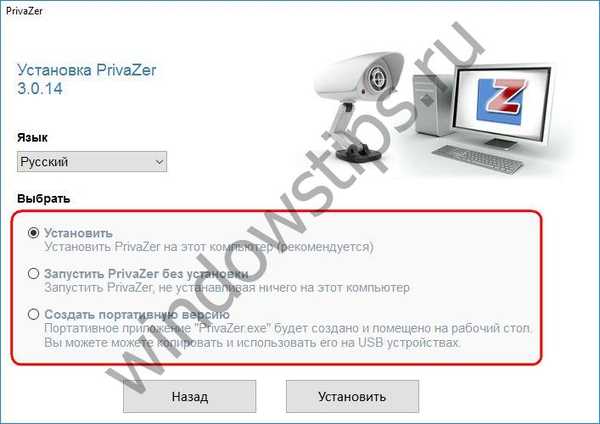
3. Optimalizace nastavení programu při prvním spuštění
Při prvním spuštění bude nabídnuta optimalizace PrivaZer podle potřeb uživatele. Toto je průvodce krok za krokem pro nastavení výše uvedených počátečních nastavení. S jeho pomocí uživatel nastavuje parametry čištění krok za krokem, včetně určitých typů dat v tomto procesu nebo vyloučení z něj.
 2
2Prvním krokem je výběr úrovně počítačových dovedností - jednoduchý nebo pokročilý uživatel. Nejprve je samozřejmě lepší zvolit úroveň jednoduchého uživatele.
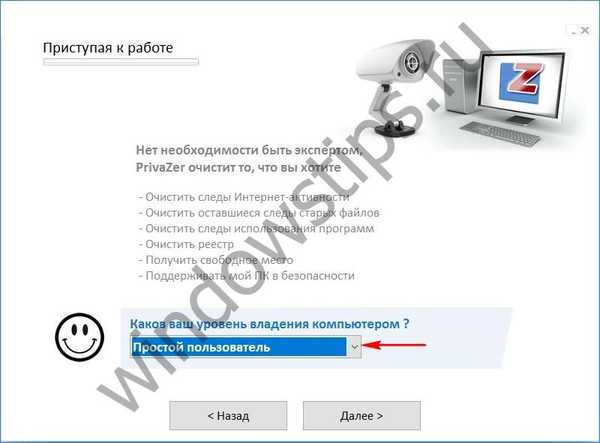 3
3Následuje řada parametrů čištění s vysvětlením a možnými možnostmi. Programu je třeba poskytnout pokyny k čištění:
- data použitých programů;
- historie dokumentů kancelářských aplikací a grafických programů;
- Historie karetních her Windows
- miniatura mezipaměti
- autorizační formuláře v prohlížečích;
- Internetová mezipaměť
- Soubory z předchozí instalace systému Windows
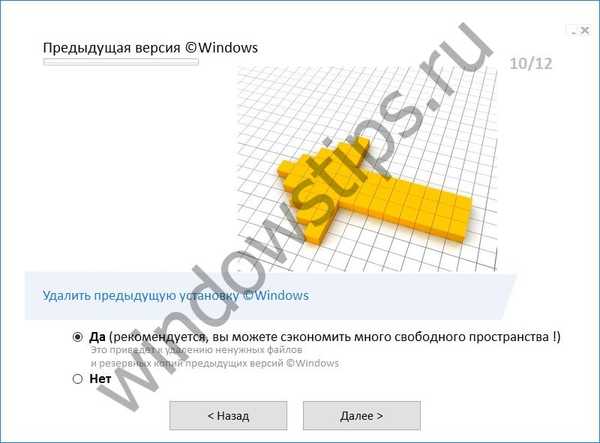 4
4- Instalační soubory aktualizace systému Windows
- jiné typy dat.
Poslední konfigurovatelnou možností bude deaktivace režimu spánku počítače. PrivaZer by neměl být používán bez zvláštních potřeb. V konečné fázi uložíme parametry.
 5
5Optimalizace PrivaZer podle potřeb uživatele - jedná se o konstantní nastavení, která se používají pro každý případ čištění počítače. Později je můžete změnit výběrem nabídky „Možnosti“ v hlavním okně programu a opětovným provedením kroků průvodce. A přímo v pracovním okně PrivaZer již můžeme zvolit nastavení pro každý jednotlivý případ čištění.
4. Skenování
Po dokončení nastavení parametrů čištění můžeme okamžitě zahájit skenování výběrem v dalším okně první možnosti s nápisem „Připraveno k provedení mé první analýzy“. V takovém případě začne skenování všech poskytnutých datových typů na jednotce C. Chcete-li získat přístup k čištění vlastního počítače, přejděte do hlavní nabídky PrivaZer..
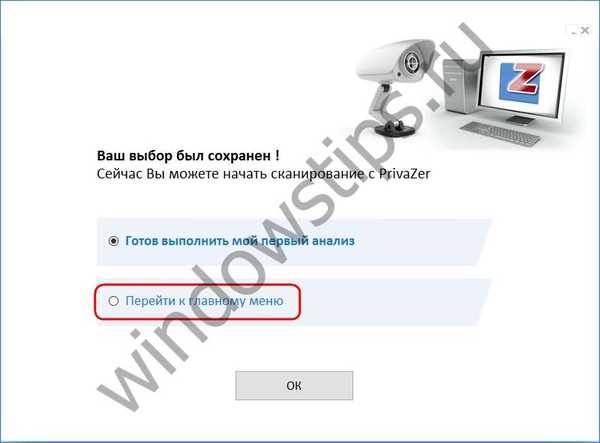 6
6Protože PrivaZer pracuje také s připojitelnými paměťovými médii, je v hlavním menu třeba nejprve vybrat zařízení, které se má ovládat. Klikněte na "Počítač".
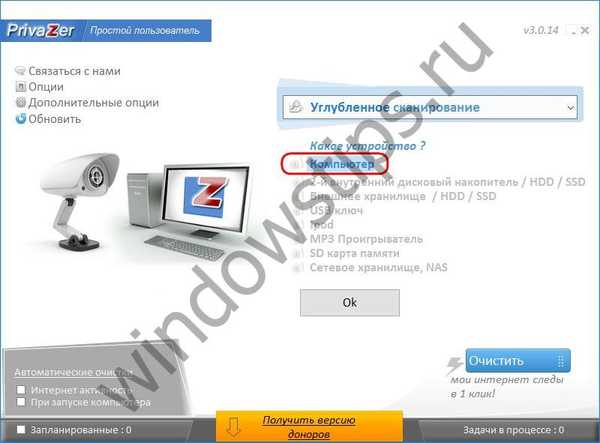 7
7Dále z rozevíracího seznamu můžete vybrat hotové skenovací šablony pro vyhledávání jednotlivých typů dat. Možnost „Hloubkové skenování“ nabízí možnost skenování všech možných typů dat, jedná se o šablonu pro komplexní čištění počítače.
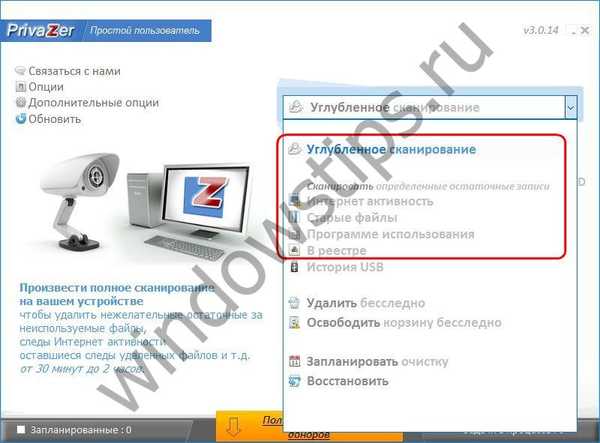 8
8Jakákoli šablona je vybrána, v každém případě přímo v operačním okně, jsou datové typy znovu vybrány odebráním nebo instalací nezbytných zaškrtnutí. Oblasti skenování jsou vyznačeny v levém horním rohu okna. Do předinstalovaného systémového oddílu C lze přidat nesystémové oddíly, takže se na nich budou provádět i data pro čištění. Chcete-li zahájit skenování, klikněte na tlačítko „Skenovat“.
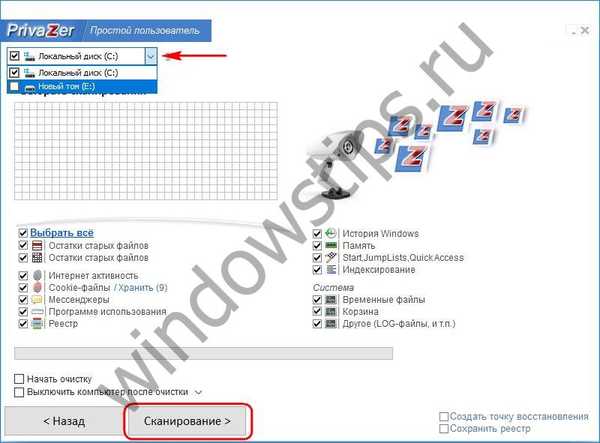 9
9Na základě výsledků kontroly PrivaZer představí výsledky s počtem nalezených objektů pro každý typ dat. Konkrétní seznam objektů lze nalézt v samostatném okně kliknutím na odkaz na požadovaný typ dat..
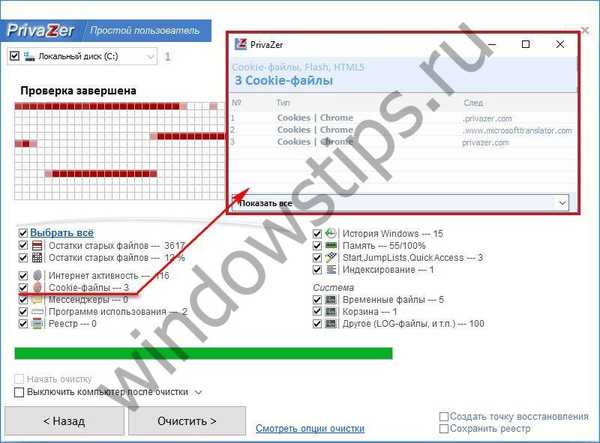 10
10Uživatelé, kteří si všimnou stopy aktivity v počítači a mají obavy o své soukromí před krokem čištění, mohou udělat něco jiného: když kliknete na odkaz „Zobrazit možnosti čištění“, budete moci vybrat počet průchodů pro paměťová média a RAM.
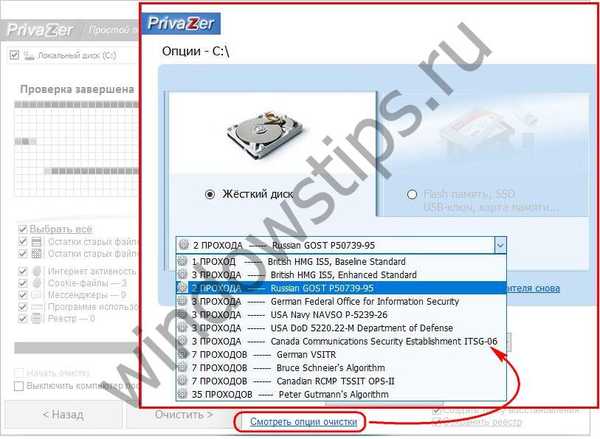 11
11Před zahájením procesu čištění je vhodné využít funkce PrivaZer k vytvoření bodů obnovení systému Windows a zálohování registru. Poté již můžete zahájit proces čištění..
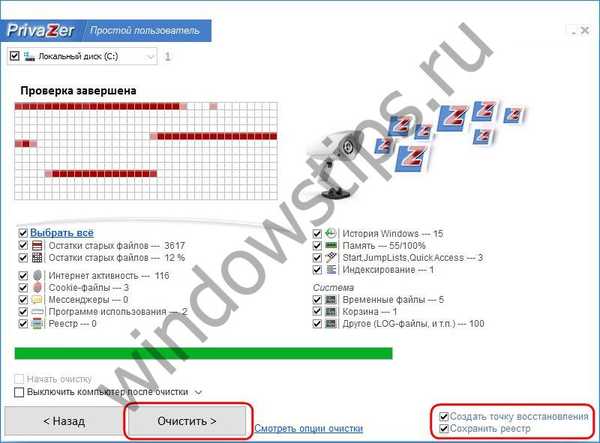 12
125. Čištění
Program PrivaZer je tak flexibilní, že i samotný proces čištění je nabízen ve třech verzích. Dva z nich - „Rychlé čištění“ a „Turbo čištění“ - lze použít později s pravidelnou likvidací zbytků systému. Pro první komplexní čištění počítače a zajištění důvěrnosti je lepší zvolit první možnost - „Normální čištění“.

Taková volba však může trvat dlouho - od 15 minut do 1 - 2 hodin (například, pokud po instalaci systému Windows uplynulo hodně času). Během procesu čištění vás aplikace PrivaZer požádá, abyste nenačtili počítač při provádění paralelních úkolů a aby se proces urychlil, nabízí možnost změny priority s maximálním využitím systémových prostředků.

Ve zvláště závažných případech počítačového nepořádku může být proces čištění zahájen například v noci a na konci operace může být pokyn k vypnutí počítače..
6. Vyčistěte internetovou aktivitu jedním kliknutím
Samostatným tlačítkem nabízí PrivaZer v hlavním okně okamžité vyčištění pouze stop po internetové aktivitě.
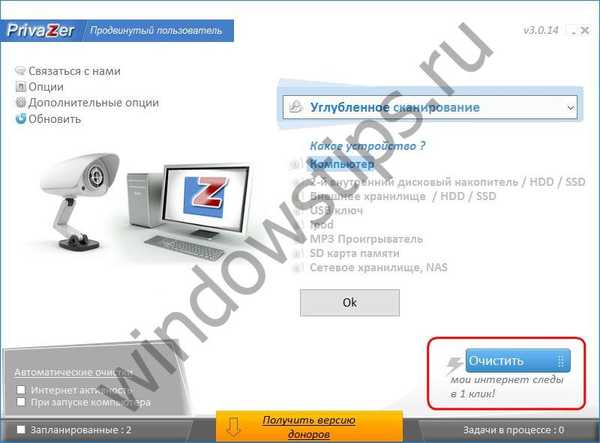 15
15Během několika sekund bude vymazána vaše historie prohlížení, soubory cookie, internetová mezipaměť a další data, která by nepotřebným lidem pomohla obnovit relaci prohlížeče..
7. Pokročilá uživatelská úroveň
Pokročilá uživatelská úroveň nabídne podrobnější úpravu typů dat pro čištění.
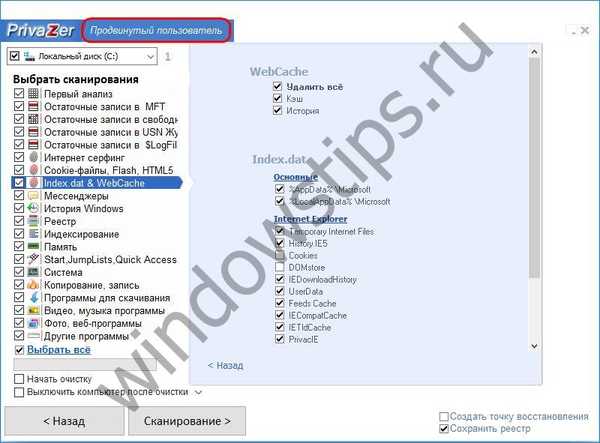 16
168. Zničení dat z místní nabídky systému Windows
PrivaZer je implementován v kontextové nabídce Windows a funguje jako skartovač souborů. Přepisování dat bez možnosti jeho obnovy lze provést z místní nabídky koše, průzkumníka nebo plochy systému Windows. Počet průchodů pro vymazání dat pro tuto funkci se nastavuje v programové nabídce „Pokročilé možnosti“.

Stáhněte si instalační program PrivaZer z oficiálních stránek
Přeji vám krásný den!











